Cómo desplegar y gestionar Elastic en Microsoft Azure
Recientemente anunciamos que los usuarios pueden encontrar, desplegar y gestionar Elasticsearch desde el portal de Azure. Esta nueva integración proporciona una experiencia de incorporación simplificada, todo con las herramientas y el portal de Azure que ya conoces, para que puedas desplegar Elastic con facilidad sin tener registrarte para un servicio externo o configurar información de facturación.
En este blog, aprenderás a crear y gestionar un recurso de Elasticsearch en Azure y a automatizar la ingesta de logs y métricas de Azure en Elastic. Consulta nuestra documentación para obtener incluso más detalles.
Primeros pasos desde la consola de Azure
Primero inicia sesión en el portal de Azure. Haremos un recorrido por los pasos necesarios para crear un recurso de Elasticsearch en Azure. Detrás de escena, este proceso provisionará Elastic Cloud en una suscripción de mercado.
- Asegúrate de que tu cuenta de Azure esté configurada con acceso de propietario en la suscripción en la que deseas desplegar Elasticsearch. Puedes leer más sobre las suscripciones de Azure en la documentación de Microsoft Azure.
- Busca
Elasticsearchen la barra de búsqueda de Azure. Como alternativa, puedes acceder a la integración desde esta oferta de mercado. 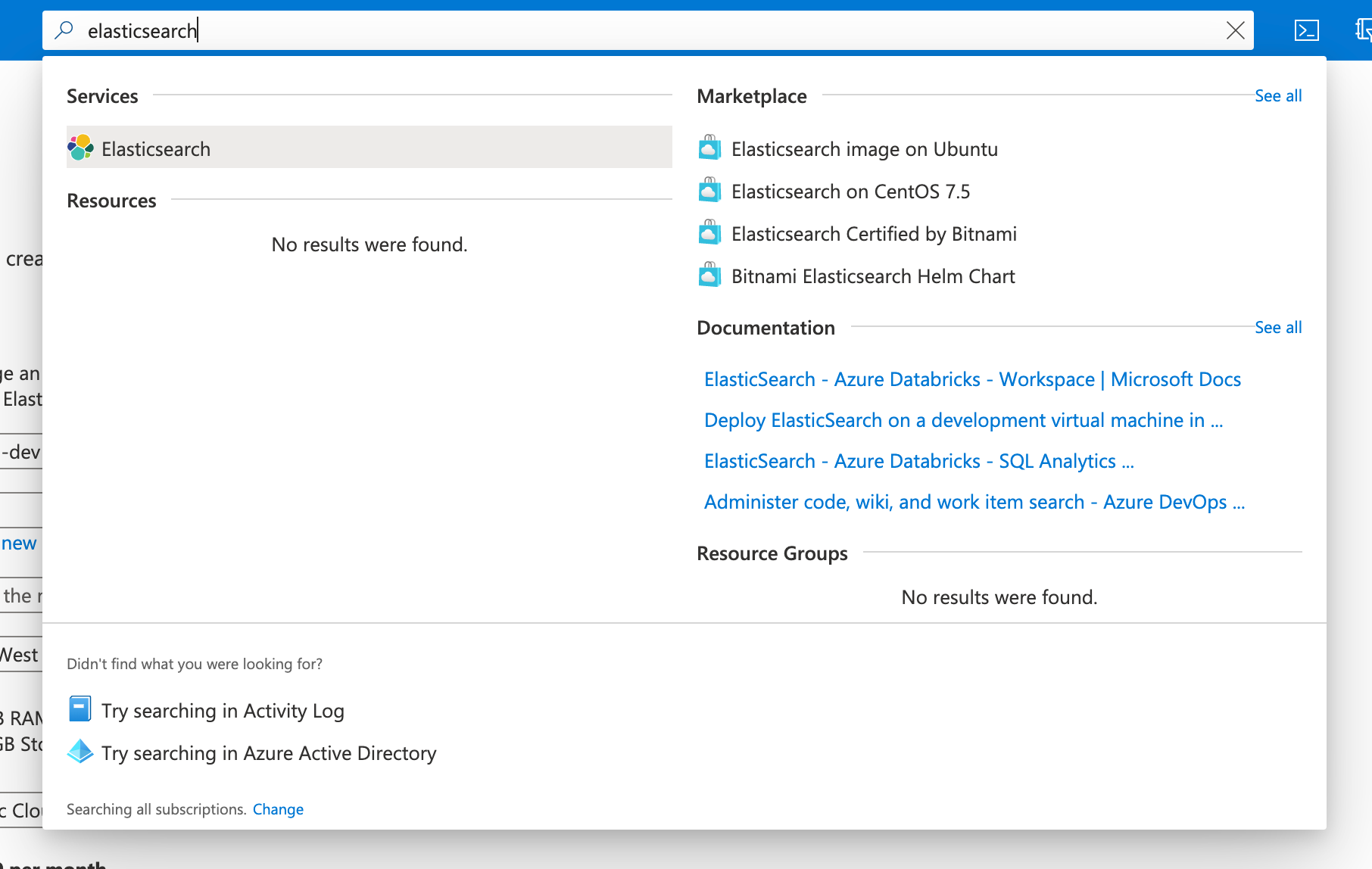
- Haz clic en Add (Agregar) para comenzar a crear un recurso de Elasticsearch.
- Ingrese los detalles de recurso necesarios:
- Subscription (Suscripción): la suscripción de Azure bajo la cual se encontrará esta compra de mercado.
- Resource Group (Grupo de recursos): un grupo de recursos está asociado con el recurso de Elasticsearch.
- Resource Name (Nombre de recurso): el nombre del recurso de Elasticsearch.
- Region (Región): la región en la que se desplegará Elasticsearch. Se agregarán más regiones de Azure con el tiempo. Consulta la documentación para obtener más información.
- Size (Tamaño): el tamaño del recurso de Elasticsearch. El tamaño de cluster predeterminado es de 480 GB de almacenamiento y 16 GB de RAM. Puedes modificar el tamaño del cluster una vez que el recurso haya sido creado.
- Pricing Plan (Plan de precios): Elasticsearch emplea precios según el uso.
- Price (Precio): el precio aproximado, que se basa en la región y el tamaño del despliegue (puede editarse una vez creado el recurso). Para ver una lista de precios completa, consulta la calculadora de precios de Elastic Cloud.
.png)
- Configura logs y métricas. Estos indicadores permiten la ingesta automática de los logs de recursos y logs de actividad de suscripción de Azure en tu cluster de Elasticsearch.
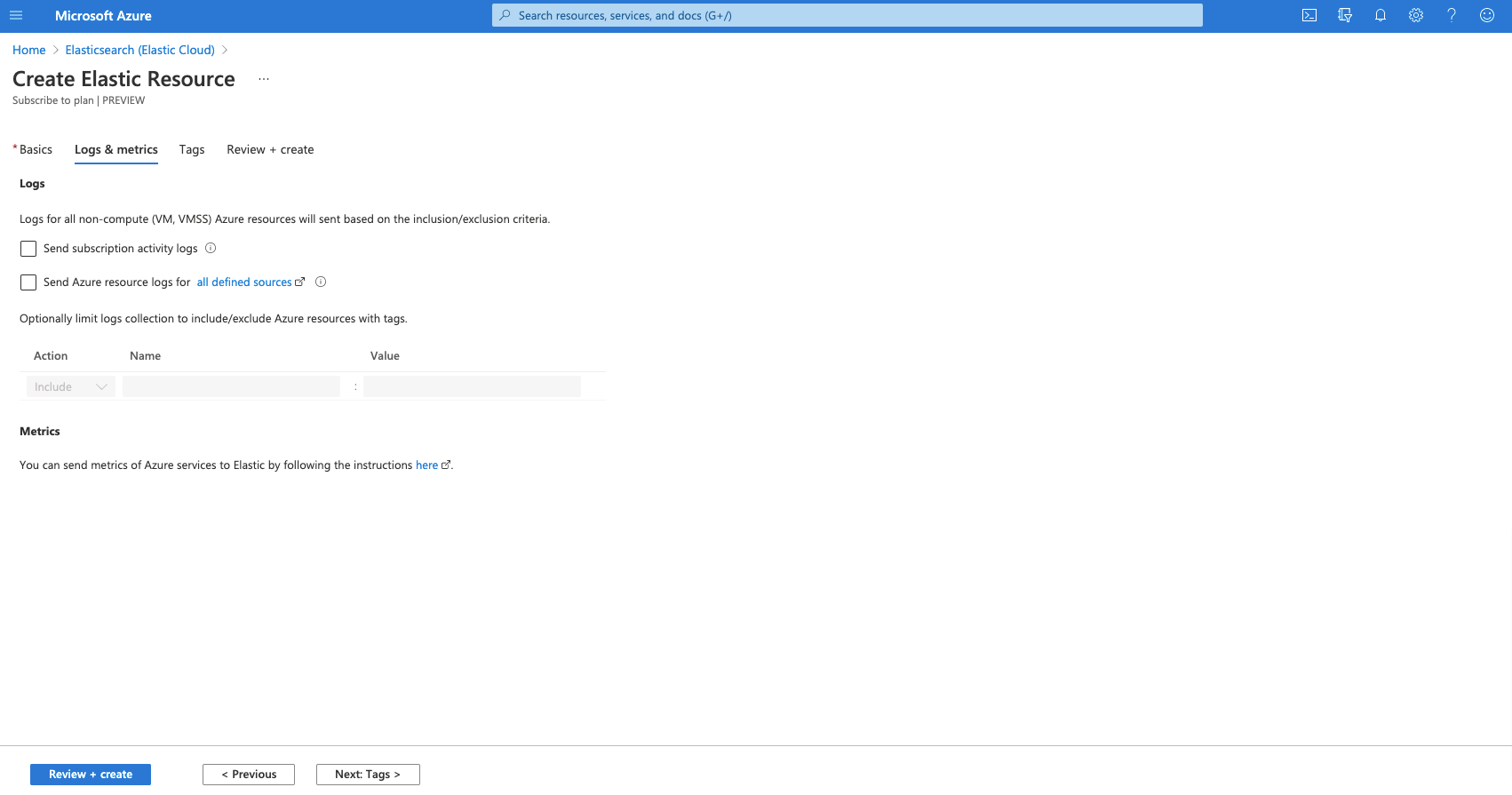
- Especifica etiquetas de recursos; similar a cualquier otro recurso de Azure.
.png)
- Revisa tu información y selecciona Review + create (Revisar y crear). Esto desplegará Elasticsearch.
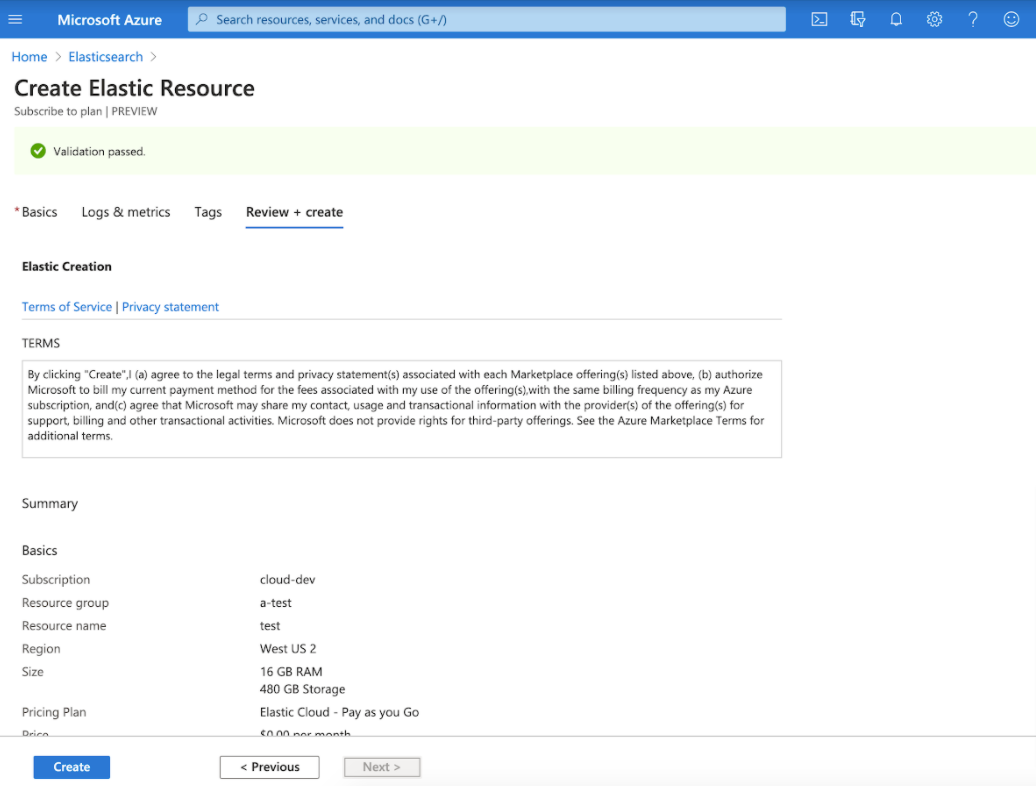
¡Felicitaciones! Desplegaste correctamente Elasticsearch desde el portal de Azure. En unos minutos verás la página de visión general del recurso de Elasticsearch en el portal. También verás la suscripción de Elastic en tu cuenta de Azure. Los recursos de Elasticsearch también se mostrarán en tu factura consolidada de Azure.
Gestión de Elasticsearch en Azure
Ahora que tu recurso de Elasticsearch está provisionado, veamos más en detalle la página de visión general del recurso de Elasticsearch. Ya estás familiarizado con los campos que abarcamos previamente, pero en esta página también se muestran algunos otros detalles que vale la pena mencionar:
- Status (Estado): el estado del recurso de Elasticsearch. Si tu cluster funciona sin problemas, verás
Healthy. - Version (Versión): la versión de Elasticsearch desplegada. De forma predeterminada, Azure despliega la versión más reciente disponible. Si buscas desplegar una versión anterior, consulta Advanced settings (Configuración avanzada) abajo.
- Advanced settings (Configuración avanzada): es un enlace a la consola de Elastic Cloud que te permite hacer cambios adicionales en tu recurso si lo deseas. Las acciones que puedes tomar en la consola de Elastic Cloud incluyen las siguientes:
- Modificar el tamaño del cluster
- Habilitar el escalado automático
- Actualizar a una versión más reciente de Elasticsearch
- Configurar un filtro de tráfico para asegurar la conectividad
- Elasticsearch endpoint (Endpoint de Elasticsearch): es el endpoint a la API de Elasticsearch.
- Deployment URL (URL de despliegue): el enlace de Kibana que te ayudará a dar los primeros pasos con Elastic.
.png)
Explorar las soluciones de Elastic
Ahora puedes explorar todo lo que Elastic tiene para ofrecer para casos de uso de búsqueda, observabilidad, seguridad y analíticas. Para comenzar, haz clic en Kibana desde la página de visión general de Elasticsearch en Azure. Selecciona tu cuenta de Azure para continuar con el inicio de sesión único directamente a Elastic.
Desde Elastic, puedes seguir las guías del producto para configurar una integración, ingestar tus datos y comenzar a explorar tus datos para obtener información significativa. También puedes optimizar tu proceso de ingesta de datos aprovechando Fleet, disponible en versión beta. Simplemente navega a Fleet en el menú izquierdo y selecciona Integrations (Integraciones) para ver los diversos tipos de datos que puedes ingestar.
Logs y métricas de Azure
La integración más reciente de Elastic le permite automatizar la ingesta de logs y métricas de Azure en Elastic. Hay dos puntos de integración:
Los logs de recursos y suscripción de Azure
Los logs de suscripción de Azure brindan información sobre cualquier evento a nivel de la suscripción. Los logs de recursos de Azure describen la operación de dichos servicios o recursos. Juntos, estos logs proporcionan una visión general de la plataforma de Azure para ayudar a los analistas y administradores a auditar mejor la actividad dentro de Azure. Con esta mejora de la integración de Elastic, estos logs pueden exportarse con facilidad de Azure a Elastic con solo unos clics, lo que elimina la necesidad de desplegar manualmente un agente o configurar una carga de ingesta.
Para dar los primeros pasos con los logs de recursos y suscripción de ingesta:
- Navega a la pestaña Logs & Metrics (Logs y métricas). Puedes acceder desde el flujo Create Elastic Resource (Crear recurso de Elastic) o desde la página de visión general de un recurso de Elasticsearch existente.
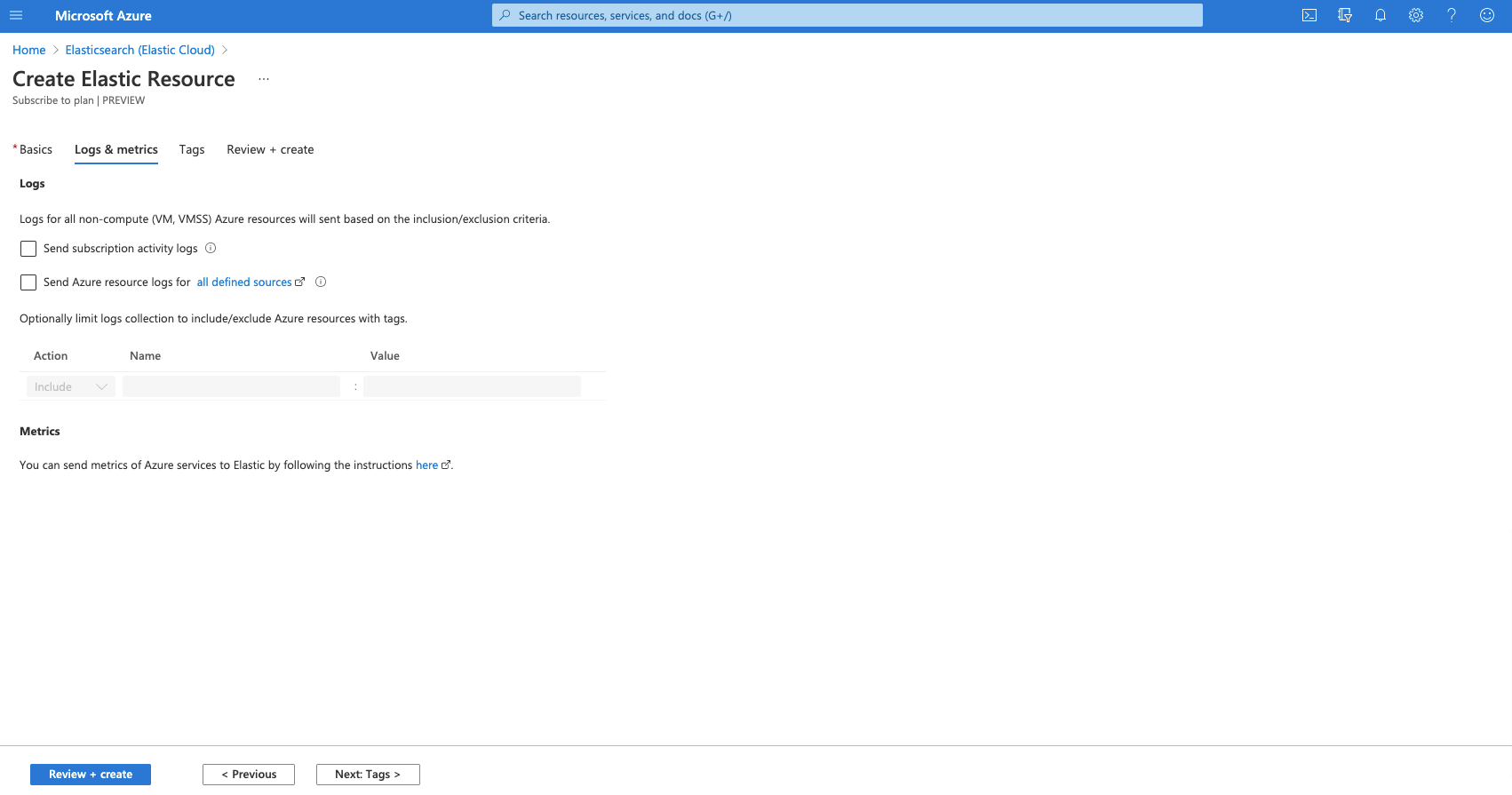
- Haz clic en las casillas de verificación de los logs de recursos o logs de actividad de suscripción.
- Como opción, puedes especificar reglas de etiquetas para incluir o excluir recursos específicos de la recopilación de logs. De forma predeterminada, no se especifica ninguna regla de etiquetas, se ingestarán los logs de todos los recursos soportados.
- Selecciona save (guardar) (o termina de crear tu recurso). Los datos de logs comenzarán a aparecer en Elastic poco después.
- Para ver tus datos de log, inicia sesión en Kibana, al que puedes acceder desde la página de visión general de Elasticsearch en Azure. Una vez en Kibana, puedes ver la pestaña Discover (Descubrir) para visualizar los datos de log sin procesar. La pestaña Dashboard muestra algunos dashboards listos para usar preconfigurados para los datos de Azure.

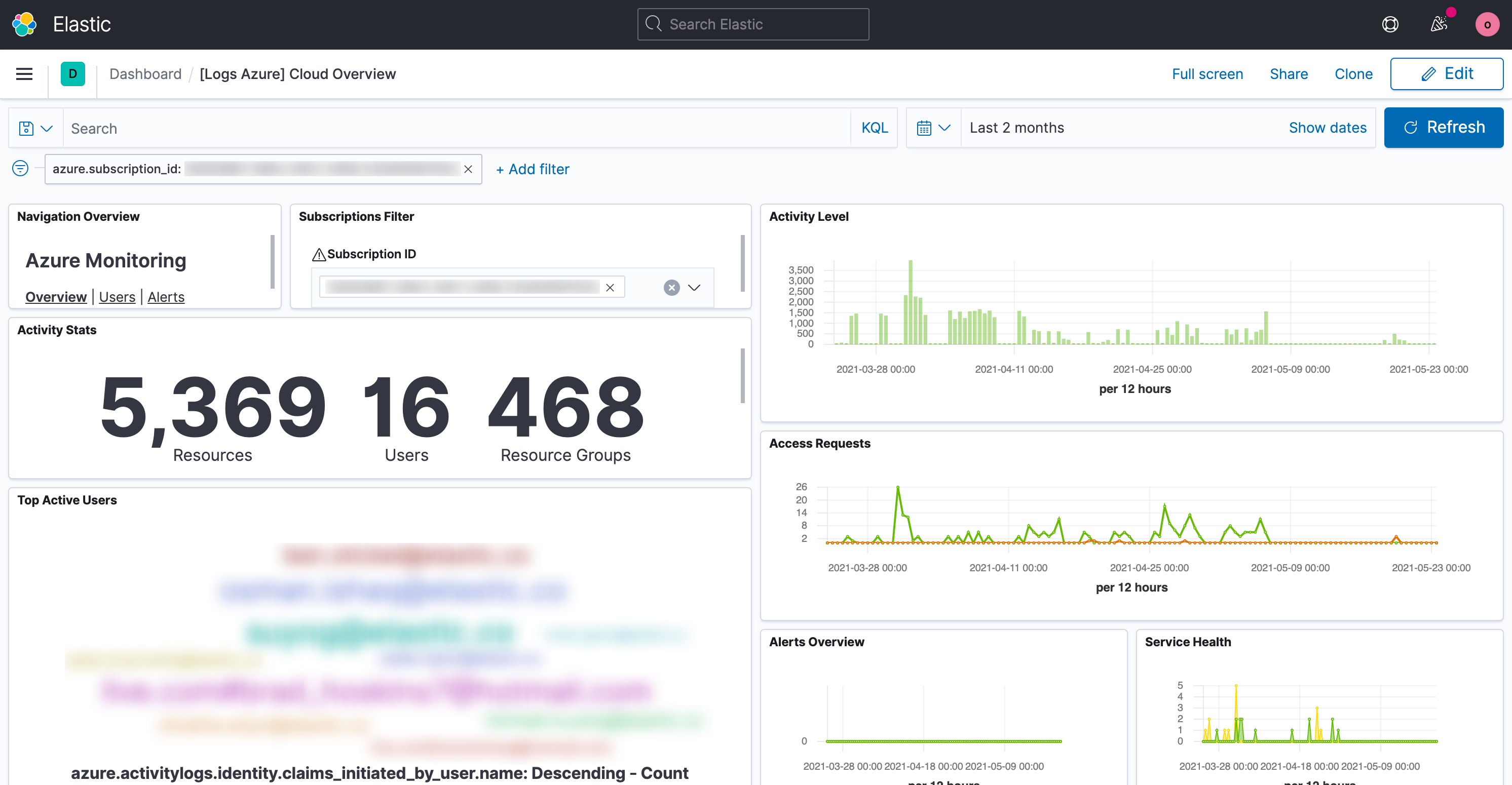
Ten en cuenta que la recopilación de logs de esta integración depende de si se soporta el servicio de Azure y de las regiones en las que está implementado dicho servicio. Consulta nuestra documentación para obtener más detalles.
Logs y métricas de máquina virtual
Los logs del sistema de tus máquinas virtuales pueden enviarse con facilidad a Elastic para un análisis más detallado. Desde Elastic puedes buscar, visualizar, recibir alertas y solucionar problemas de los datos de tus máquinas virtuales.
Primeros pasos:
- Navega a la pestaña Virtual machines (Máquinas virtuales) de tu recurso de Elastic.
.png)
- Selecciona las máquinas virtuales que deseas monitorear y haz clic en Install Extension (Instalar extensión). Esta acción instalará la extensión para VM de Elastic en tu máquina virtual, que desplegará Elastic Agent para recopilar métricas y logs del sistema.
- Una vez instalada la extensión, los logs y las métricas comenzarán a fluir hacia Elastic. En la columna View data (Ver datos) encontrarás dos enlaces rápidos que te llevarán a Elastic para poder ver los datos:
- Logs: te llevará al flujo de logs en Elastic para visualizar y buscar los datos de logs.
- Métricas: te llevará a un dashboard prefiltrado que proporciona una visión general del estado de tu máquina virtual.
- Puedes gestionar incluso en más detalle Elastic Agents, y los datos que recopilan, directamente desde Elastic con Fleet.
Ahora que los logs de la plataforma y los datos de máquina virtual están en Elastic, explora lo que Elastic tiene para ofrecer:
- Ingesta datos adicionales en tu entorno
- Descubre patrones anómalos en tus datos con detección de anomalías
- Consolida los datos de logs y métricas con rastreos del sistema para el monitoreo de rendimiento de aplicaciones
- Protege tu entorno mediante la prevención de endpoints y detección de amenazas con Elastic Security
- Crea una experiencia de búsqueda personalizada y sumamente adaptada con Enterprise Search
Facturación consolidada
Todo el uso de Elastic aparecerá como una partida en tu factura consolidada de Microsoft y se acumulará para tu compromiso de gasto de Azure. Puedes explorar tus tarifas de uso de Elastic por región y despliegue desde la página Elastic Cost Analysis (Análisis de costos de Elastic).
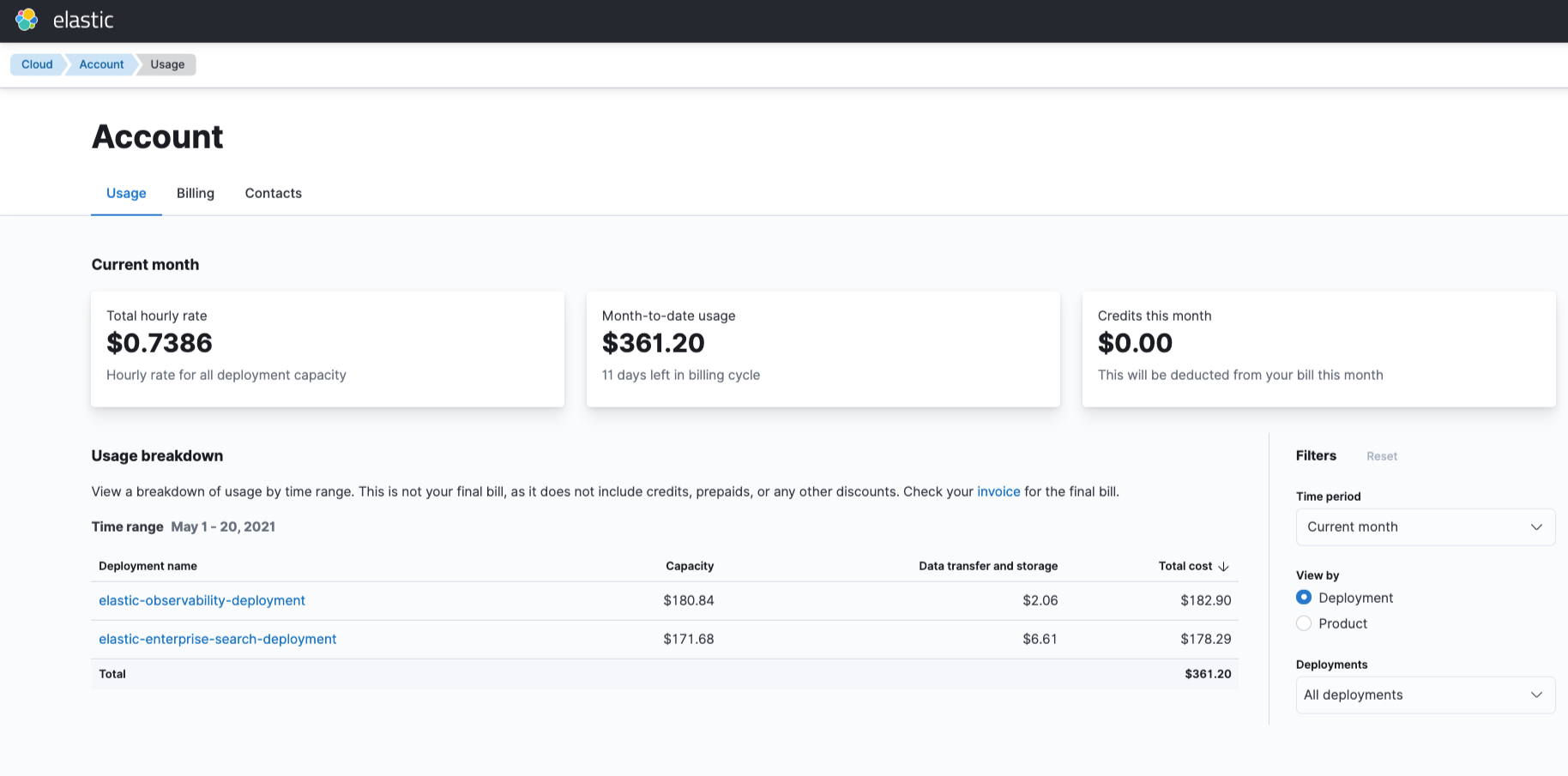
Cómo obtener soporte
Elastic proporciona soporte para esta integración. Estamos aquí para ayudarte, puedes ponerte en contacto con nosotros desde el portal de Azure haciendo clic en New support request (Nueva solicitud de soporte) desde la visión general del recurso de Elasticsearch. Esto te traerá a la consola de Elastic Cloud, donde puedes crear un caso de soporte para el equipo de Soporte de Elastic.
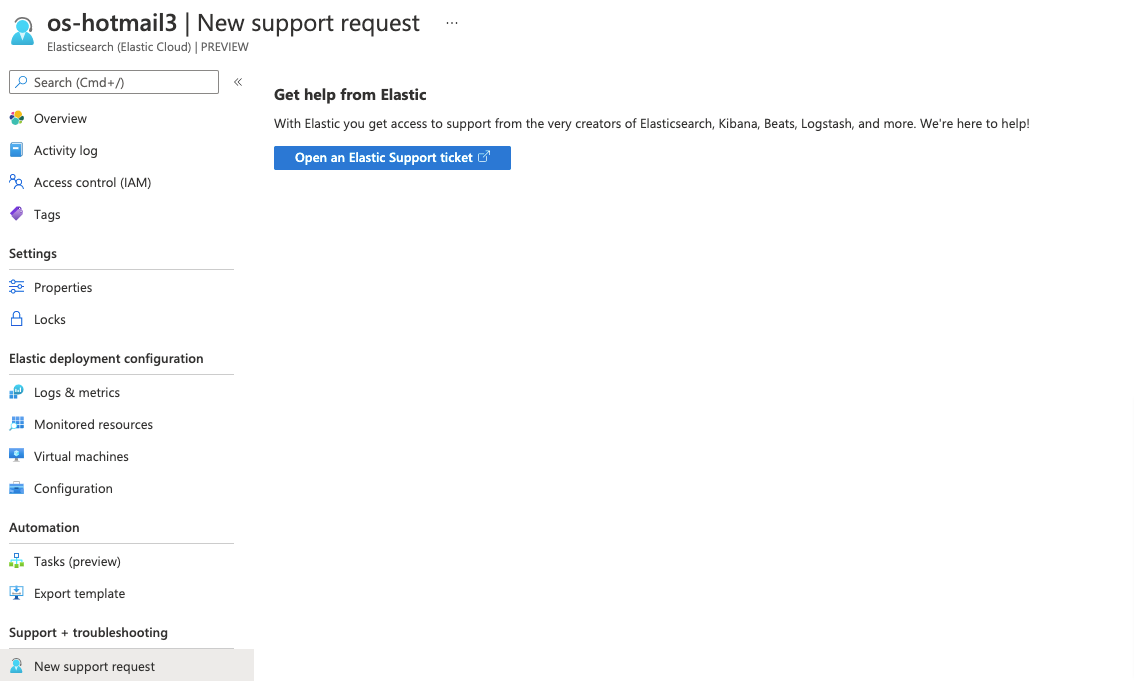
Pruébalo
Vimos cómo dar los primeros pasos con Elasticsearch (Elastic Cloud) en Azure y exploramos las capacidades de monitoreo de logs y métricas nativas para darte una visión general de esta emocionante integración. Puedes adentrarte desplegando desde el portal de Azure.
Para obtener más información, echa un vistazo a nuestra documentación. ¿Tienes preguntas o comentarios? Contáctanos en azure-co-sell@elastic.co.
.png)